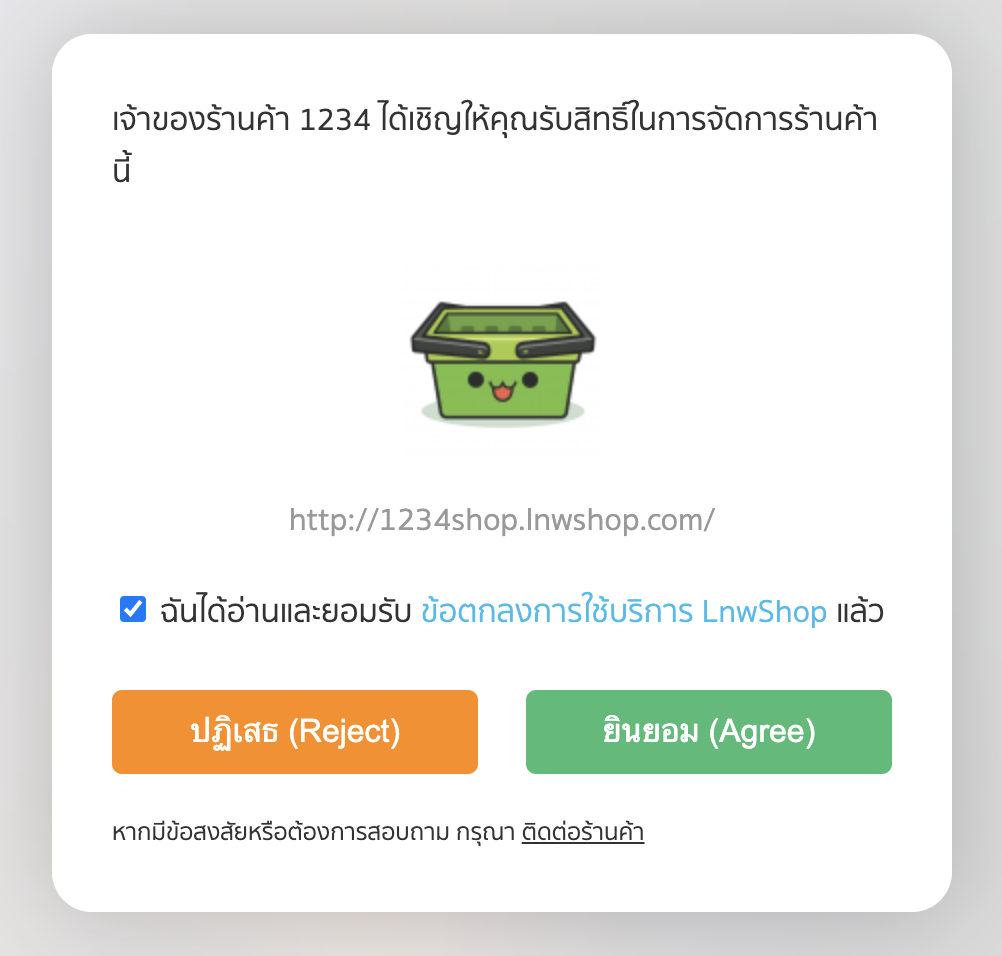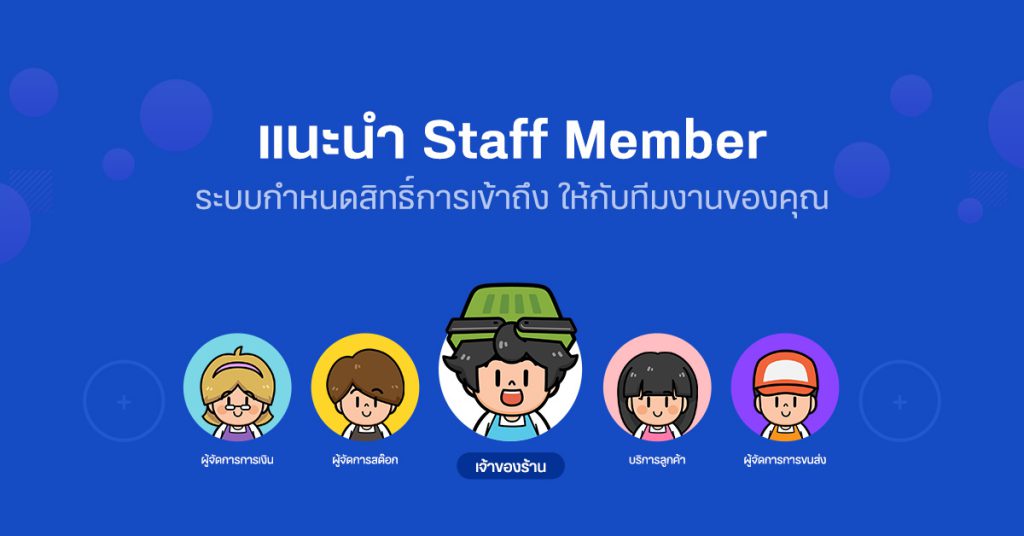
หากคุณต้องการตั้งค่ากำหนดสิทธิ์ (Staff) ในการเข้าจัดการระบบ LnwShop ของทีมงาน เพื่อดูแลและจัดการในแต่ละหน้าที่ สามารถดำเนินการได้ดังนี้
สิทธ์ (Role) ที่สามารถกำหนดได้ #
ผู้จัดการร้าน : สามารถจัดการข้อมูลทุกอย่างในระบบจัดการได้ รวมถึงการเพิ่ม แก้ไขหรือยกเลิก ทีมงานอื่นๆได้ (ไม่สามารถจัดการผู้จัดการร้านคนอื่นได้)
ทีมงาน : จัดการข้อมูลตามสิทธิ์ที่ได้รับเท่านั้น และไม่ได้รับสิทธิ์ในการจัดการสิทธิ์ของผู้อื่น แบ่งออกเป็น Role ต่างๆ ดังนี้
- สินค้า [Product Manager]: เพิ่ม/แก้ไข/จัดการสินค้า และหมวดหมู่
- สต๊อก [Stock Manage]: เพิ่ม/ลด/จัดการสต๊อกสินค้า
- ช่องทางการขาย [Channel Manager]: จัดการข้อมูลส่วนเชื่อมต่อช่องทางการขาย เช่น Lazada/Shopee
- การตลาด [Marketing]: สร้าง/จัดการระบบคูปอง และโปรโมชั่น
- ออเดอร์ [Order Manager]: เพิ่ม/แก้ไข/จัดการรายการสั่งซื้อ (ทั้งหมด)
- การขาย [Sale]: เพิ่ม/แก้ไข/จัดการรายการสั่งซื้อเฉพาะของตนเอง (เห็นเฉพาะออเดอร์ที่ตนเองสร้าง)
- การเงิน [Payment Manager]: ดูข้อมูลการแจ้งชำระเงิน และยืนยันยอดเงิน
- ขนส่ง [Shipping Manager]: จัดการการจัดส่งสินค้าทั้งหมด
- บัญชี [Finance Manager]: ดูและจัดการข้อมูลทางบัญชี ใบเสร็จใบกำกับ สถิติการขาย
- ถอนเงิน [Withdraw]: ถอนเงิน LnwPay (เฉพาะร้าน LnwPay)
- สคริปต์ [Script Manager]: จัดการ Script
- จัดการบทความ [Blog Manager]: เพิ่ม/แก้ไข/จัดการบทความทั้งหมด
- เขียนบทความ [Blog Creator]: เพิ่ม/แก้ไขบทความของตนเอง (ไม่สามารถลบบทความได้)
- ดีไซน์เนอร์ [Designer]: ปรับแก้ไขการตกแต่งหน้าเว็บไซต์
- จัดการรูปภาพ [Image Manager]: เพิ่ม/แก้ไข/ลบรูปภาพ
- เพิ่มรูปภาพ [Add Image]: เพิ่ม/แก้ไข/ลบรูปภาพของตัวเองเท่านั้น
- SEO บทความ [SEO Manager]: แก้ไข SEO ของบทความ
- ดูได้เท่านั้น [View Only]: แบ่งเป็น 2 สิทธิ์ ได้แก่
- ดูข้อมูลทั้งหมด [Analyst]: ดูข้อมูลได้ทั้งหมด แต่ไม่สามารถเพิ่ม/แก้ไขได้
- ดูเฉพาะออเดอร์ [View Order Only]: ดูรายการสั่งซื้อทั้งหมดได้ แต่ไม่สามารถเพิ่ม/แก้ไข/จัดการได้
ทีมงาน 1 คน สามารถเพิ่มได้มากกว่า 1 สิทธิ์
เช่น นาย A ดูเรื่องสินค้า และจัดส่งสินค้า สามารถให้สิทธิ์ สินค้า+สต็อก+ขนส่ง
วิธีการเข้าใช้งานระบบ การกำหนดสิทธิ์ และเชิญทีมงาน #
- เข้าไปที่ระบบจัดการ LnwShop
- เลือกเมนู ทีมงาน (Staff)
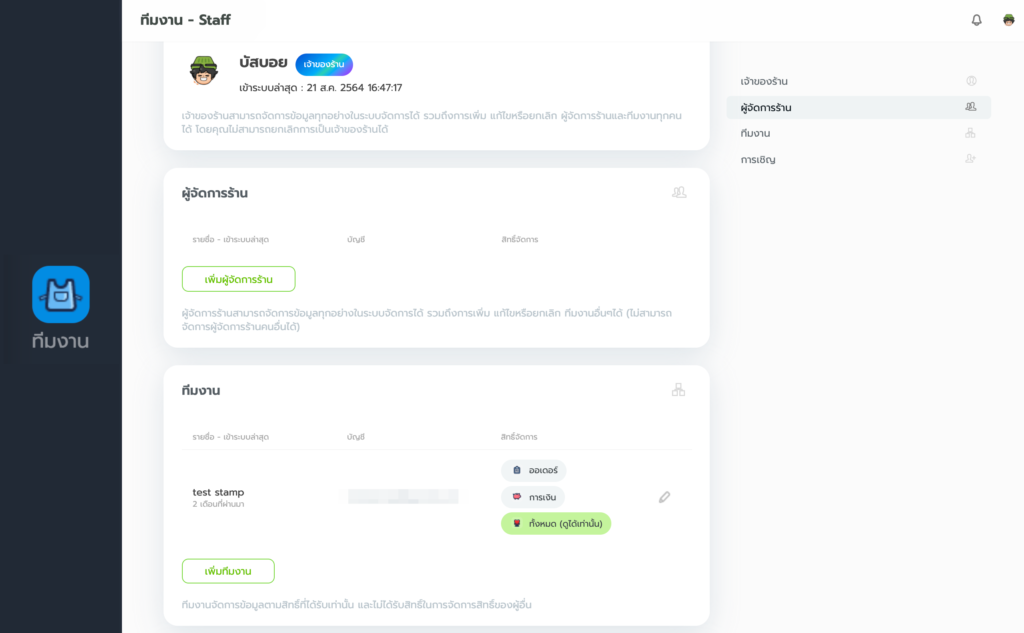
- คลิกที่ปุ่ม เพิ่มผู้จัดการร้าน หรือ เพิ่มทีมงาน
- กรอกอีเมลที่ต้องการให้สิทธิ์ (อีเมลที่เพิ่มต้องทำการเปิดบัญชี LnwAccount แล้วเท่านั้น : สมัครบัญชี LnwAccount)
- เลือกสิทธิ์ที่ต้องการ (เลือกได้มากกว่า 1 รายการ) และกดตกลง
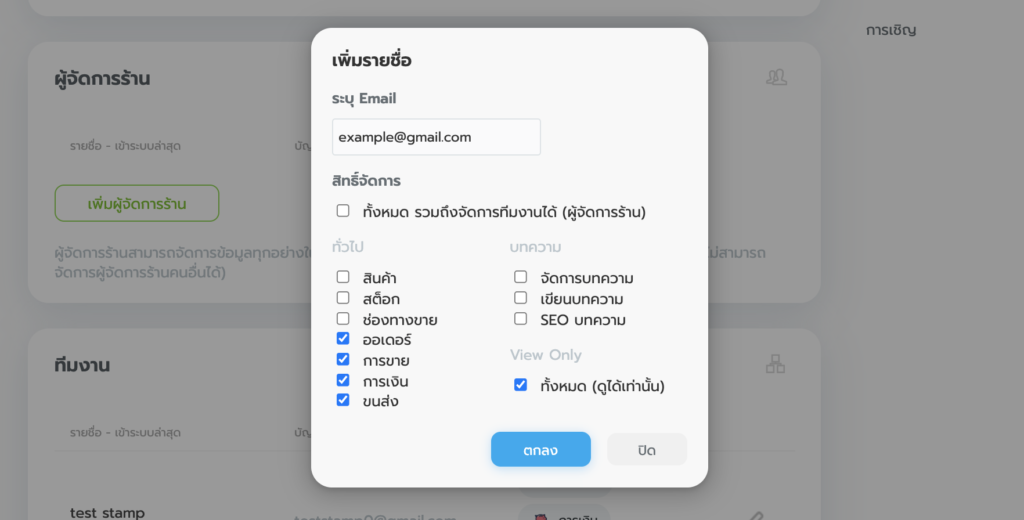
- ทีมงานที่เพิ่มจะเข้าไปอยู่ในสถานะ รอรับการเชิญ จนกว่าอีเมลนั้นจะกดยืนยันรับการเชิญ
(ระหว่างนี้เจ้าของร้านหรือผู้จัดการ สามารถเพิ่ม แก้ไขสิทธิ์ได้ตลอดเวลา โดยการคลิกที่รูปดินสอ ด้านหลัง)
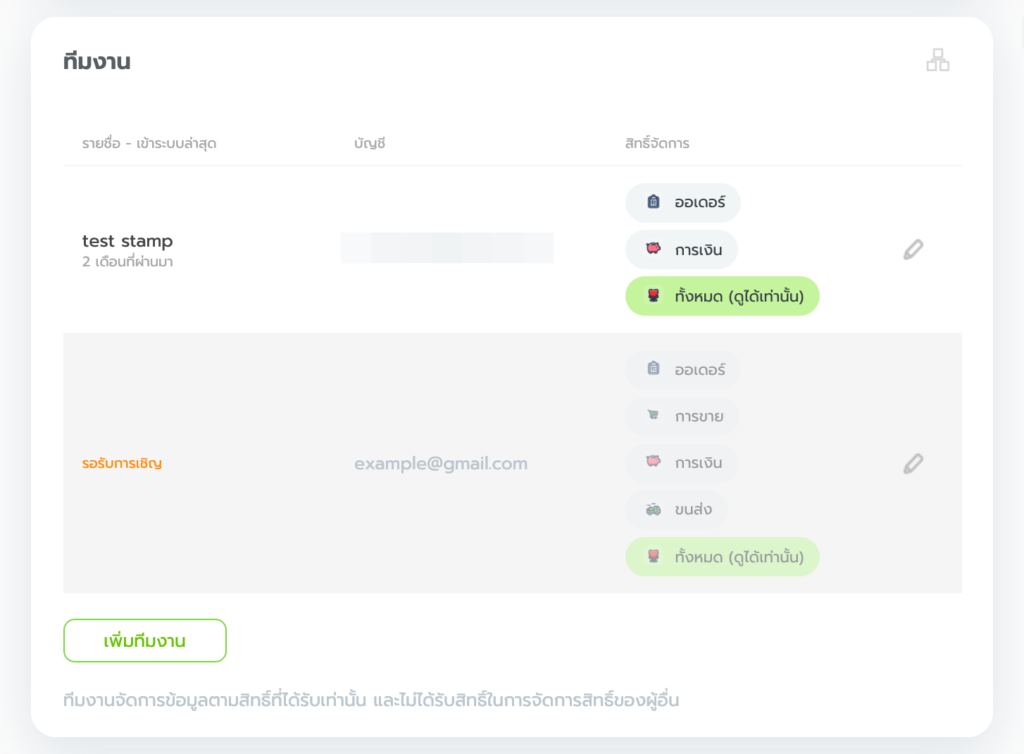
- หลังจากเพิ่มสิทธิ์เรียบร้อย คุณสามารถคัดลอกลิงก์การเชิญ และส่งให้กับทีมงานเพื่อกดรับสิทธิ์ได้ทันที
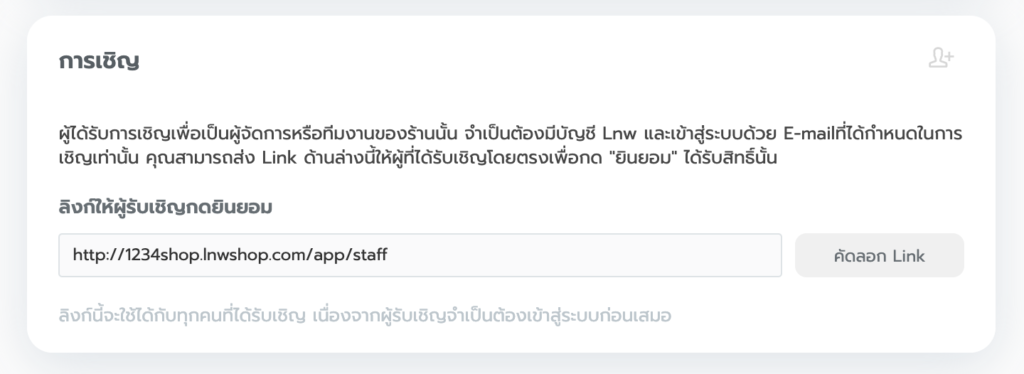
ทีมงานจำเป็นต้องมีบัญชี LnwAccount ก่อนกดยืนยันรับสิทธิ์
หากยังไม่ได้เปิดปัญชี สามารถสมัครเปิดบัญชี LnwAccount ได้ทันที
วิธีการยืนยันสิทธิ์ เพื่อเข้าจัดการระบบ (สำหรับทีมงาน) #
เมื่อได้รับลิงก์ (Url) การเชิญเรียบร้อยแล้ว หลังจาก Login จะปรากฎหน้ายินยอมรับสิทธิ์ คุณสามารถทำเครื่องหมายหน้าข้อความ ฉันได้อ่านและยอมรับข้อตกลงการใช้บริการ และคลิก ยินยอม (Agree) หลังจากนั้นจะสามารถเข้าจัดการระบบตามสิทธิ์ได้ทันที